
Overgangen toevoegen in iMovie op de Mac
Je kunt overgangen aan fragmenten toevoegen, zodat deze vloeiend in elkaar overgaan. Je kunt een fragment laten in- of uitfaden, laten overvloeien naar of inzoomen op een ander fragment, enzovoort. Je kunt instellen dat overgangen automatisch worden toegevoegd of je kunt handmatig overgangen toevoegen.
Automatisch overgangen toevoegen tussen fragmenten
Klik in de iMovie-app
 op de Mac op 'Instellingen' rechtsboven in de tijdbalk en schakel het aankruisvak 'Automatische inhoud' in.
op de Mac op 'Instellingen' rechtsboven in de tijdbalk en schakel het aankruisvak 'Automatische inhoud' in.Als je een thema op je film hebt toegepast, worden standaardovervloeiingsovergangen en themaspecifieke overgangen ingevoegd tussen fragmenten. Niet aan elke ruimte tussen twee fragmenten wordt een overgang toegevoegd.
Er wordt ook een openingstitel in de themastijl toegevoegd aan het eerste fragment en een aftiteling aan het laatste fragment.
Als je in je film alleen standaardovergangen wilt opnemen die niet op een thema zijn gebaseerd, klik je op de knop 'Thema', selecteer je 'Geen thema', klik je op 'Wijzig' en schakel je het aankruisvak 'Automatische inhoud' uit.
Opmerking: Als je 'Geen thema' selecteert nadat je een thema op je film hebt toegepast, worden alle thema-elementen uit de film verwijderd. Zie Een filmthema toevoegen of wijzigen in iMovie op de Mac voor meer informatie over thema's.
Handmatig een overgang toevoegen tussen fragmenten
Om handmatig overgangen toe te voegen, moet je eerst automatische overgangen uitschakelen. Zie Automatische overgangen uitschakelen in iMovie op de Mac voor meer informatie.
Open de film in de tijdbalk in de iMovie-app
 op de Mac en selecteer 'Overgangen' boven de kiezer.
op de Mac en selecteer 'Overgangen' boven de kiezer.Om een voorvertoning van een overgang te bekijken, blader je er doorheen.
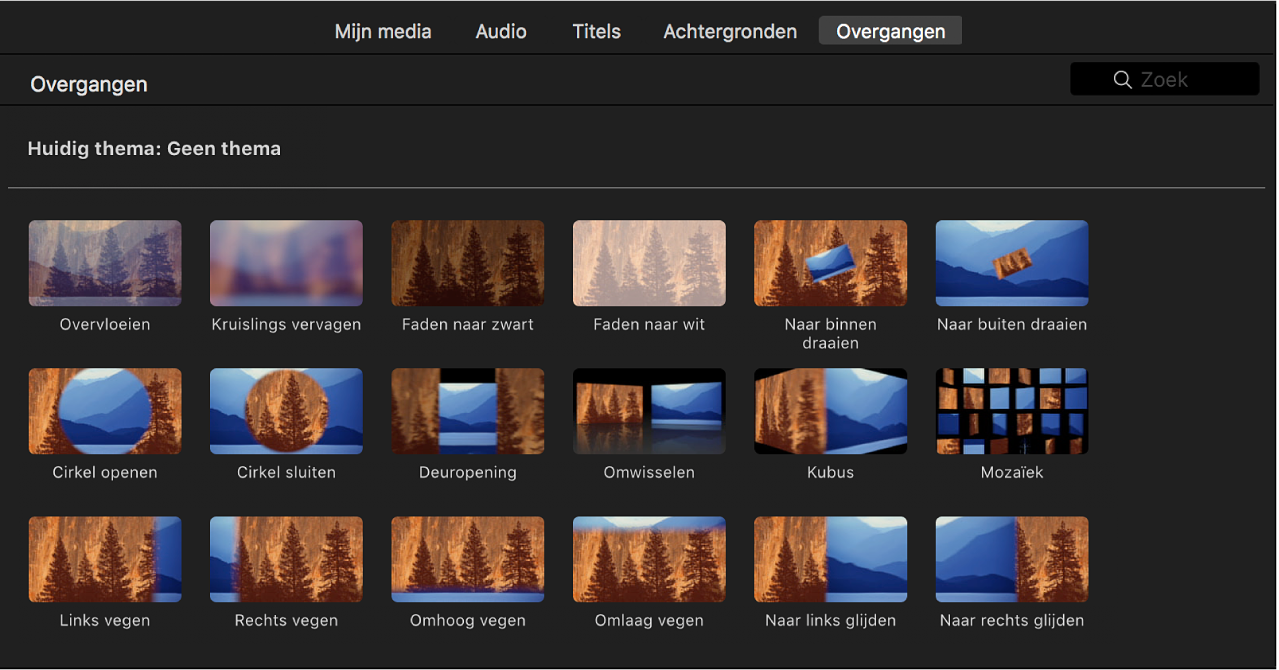
Voer een van de volgende stappen uit:
Een overgang tussen fragmenten toevoegen: Sleep een overgang naar een positie tussen twee fragmenten in de tijdbalk.
Een overgang aan beide kanten van een fragment toevoegen: Selecteer een fragment in de tijdbalk en klik vervolgens dubbel op een overgang in de kiezer.
Tussen de fragmenten verschijnt een overgangssymbool
 .
.
Een overvloeiingsovergang toevoegen tussen fragmenten
Om een overvloeiingsovergang toe te voegen, waarin het eerste shot verdwijnt terwijl het tweede shot in beeld komt, moet je eerst automatische overgangen uitschakelen. Zie Automatische overgangen uitschakelen in iMovie op de Mac voor meer informatie.
Zoek in de iMovie-app
 op de Mac twee fragmenten in de tijdbalk die je in elkaar wilt laten overvloeien en klik op de rand van een van de twee fragmenten.
op de Mac twee fragmenten in de tijdbalk die je in elkaar wilt laten overvloeien en klik op de rand van een van de twee fragmenten.Kies 'Wijzig' > 'Voeg overvloeien toe' (of druk op Command + T).
Er verschijnt een overvloeiingsovergang tussen de twee fragmenten in de tijdbalk.
Opmerking: Als je een fragment in de tijdbalk selecteert en 'Wijzig' > 'Voeg overvloeien toe' kiest, wordt aan beide kanten van het fragment een overvloeiingsovergang toegevoegd.
De standaardduur van overgangen in een film instellen
Alle overgangen in je film hebben standaard dezelfde duur. Standaardovergangen zijn een halve seconde lang en themaspecifieke overgangen zijn twee seconden lang. Themaspecifieke overgangen zijn alleen beschikbaar als je een thema op je film hebt toegepast. Je kunt de standaardduur wijzigen in de iMovie-voorkeuren. Deze instelling geldt voor overgangen die je handmatig aan een filmproject toevoegt.
Kies 'iMovie' > 'Voorkeuren' in de iMovie-app
 op de Mac.
op de Mac.Klik dubbel op het cijfer in het veld 'Overgangen' en typ het gewenste aantal seconden.
Opmerking: Als de standaardduur voor overgangen langer is dan mogelijk is bij de beschikbare media in de aangrenzende fragmenten in de film, wordt de langst mogelijke duur gebruikt.